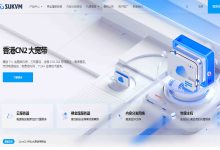在使用 Linux 系统过程中,我们难免会遇到需要批量删除进程的情况。通常情况下,我们可以通过 kill 命令逐一删除进程,但如果需要批量删除多个进程,使用 kill 命令会显得非常繁琐。为了提高工作效率,本文将介绍几种在 Linux 系统下高效批量删除进程的方法。
1. 使用 pkill 命令
pkill 命令比 kill 命令更加强大。与 kill 命令不同的是,pkill 命令可以根据进程名或者其他的进程属性来批量删除进程。
假设我们需要批量删除所有名为 “httpd” 的进程,我们可以使用如下命令:
“`
pkill httpd
“`
这个命令将会删除所有名为 “httpd” 的进程。
2. 使用 killall 命令
killall 命令是另一种批量删除进程的方法。与 pkill 命令类似,killall 命令也可以根据进程名批量删除进程。
假设我们需要批量删除所有名为 “httpd” 的进程,我们可以使用如下命令:
“`
killall httpd
“`
这个命令将会删除所有名为 “httpd” 的进程。需要注意的是,killall 命令只能根据进程名来删除进程,不能根据其他进程属性,如果你需要按照其他进程属性来批量删除进程,可以选择使用 pkill 命令。
3. 使用 fuser 命令
fuser 命令可以用来找出正在使用某个文件或目录的进程,并可以选择将这些进程删除。
假设我们需要删除正在使用 /home/user1 目录的所有进程,我们可以使用如下命令:
“`
fuser -k /home/user1
“`
这个命令将会杀死所有正在使用 /home/user1 目录的进程。需要注意的是,使用 fuser 杀死进程会存在一定的风险,因为有可能会把一些本来不应该被杀死的进程误杀掉。
4. 使用 xargs 命令
xargs 命令可以从标准输入读取参数值,并将这些参数值传递给指定的命令,从而实现批量操作。
假设我们需要批量删除名为 “httpd” 的进程,我们可以使用如下命令:
“`
ps aux | grep httpd | grep -v grep | awk ‘{print $2}’ | xargs kill -9
“`
这个命令将会列出所有名为 “httpd” 的进程,并把它们的进程 ID 传递给 kill 命令,从而实现批量删除。
需要注意的是,在使用 xargs 命令时,一定要小心,避免误删重要进程。
:以上介绍的四种方法都可以在 Linux 系统下高效批量删除进程,它们各自有各自的优缺点,在实际应用时需要根据具体情况选择合适的方法。无论你选择哪种方法,都需要小心操作,避免误删重要进程。
相关问题拓展阅读:
- 酷派d530 系统慢怎么办
酷派d530 系统慢怎么办
感受速度与 Android手机提速6大法
作者:中关村在线 刘菲菲 责任编辑:刘菲菲 【原创】 CBSi中国·ZOL 2023年05月13日
本周推荐:PPTV网络电视 大片热播剧免费看
本文导航第1页:App2sd 节省更多手机内存
第2页:手机CPU超频 提高性能
第3页:关闭后台进程 释放手机内存
第4页:清除应用程序的缓存文件
第5页:卸载不用的系统应用
第6页:减少开机启动项
返回分页阅读文章App2sd 节省更多手机内存 在今年的Google I/O 开发者大会上,谷歌宣布了一组最新数据,Android设备激活量已经增至1亿次,应用数量超过20万个,这意味着Android手机已经受到越来越多用户和开发者的青睐。而在购买Android手机时,“运行速度”是除了价格之外最受用户关注的一项指标,毕竟看着你发射出的小鸟停在半空不是一件很爽的事。
和电脑一样,影响智能手机运行速度的因素之一是硬件配置,第二就是操作系统。Android系统也是如此,尤其是往手机中安装了很多应用程序之后,开机慢、打开慢、运行卡等问题就会接踵而来。如果你的Android手机已经出现了这些问题,而你又没有足够的预算换一部配置更好的新手机,那就自己动手,给你的Android系统来一次终极优化!
App2sd 节省更多手机内存
Android系统为了保证手机的稳定性和安全性,默认只能将应用程序安装到手机内存,这就相当于我们在电脑上安装软件时,只能安装到C盘(系统盘)一样。手机内存的空间本来就不大,安装几个应用程序就会被占去大半,所以我们要想办法让应用程序可以安装到存储卡中。这就是App to sd,简称为App2sd。
虽然从Android 2.2开始,系统自身就已经支持App2sd,但在安装软件时仍会默认安装到手机内存,需要我们到“设置-应用程序-管理应用程序”中打开要移动的应用程序详细页,点击其中的“移至SD卡”才能移到存储卡中,而且很多程序不支持,所以我们还需要DIY一下。
android 2.2系统支持app2sd
App2sd的整个过程需要较多的操作,并且要获取手机的ROOT权限。
之一步:给SD卡分区
点此下载分区必备软件Acronis Disk Director
安装完成后打开软件,并确保已用读卡器将SD卡连接至电脑。在软件中选择视图-手动模式。右键点击要分区的SD卡,选择“重新调整”。
重新调整SD卡分区
将原分区减少一部分空间,建议在500M到1G,尽量不超过1.4G。减少出来的这部分空间就是用来装软件的。
点击确定回到主界面,右键点击SD上的未分配空间,也就是刚刚分出来的那部分,选择创建分区。将这部分创建为ext2格式,并设置为主分区。
创建分区
指定新分区为ext2系统
最后提交挂起操作,整个分区过程就完成了。
第二步:手机端设置
打开手机里自带的Gscripq Mod,找到Enable APP2SD命令并执行,最后重启手机完成操作。
原理说明:
Google的Android系统是基于Linux的,所以存储卡上本身的Fat格式是不会被识别的,所以我们要分区(第二分区)出来,格式化成Linux认识的ext2或3或4格式,在用链接命令,把这个分区映射成一个系统文件夹system/sd,把所有的软件装到这个“文件夹”下,这就是App2sd的原理。
另外,App2sd只是把软件放到了sd卡上,运行软件还是念芦绝需要占用手机的内存的,所以安装了软件之后,手仔姿机内存还是会减少一些。
手机CPU超频 提高性能
手机CPU超频 提高性能
和电脑一样,手机中也有一个CPU,而手机的运行速度很大程度上也取决于CPU的优劣,因此我们经常会在手机论坛中看到一些高手通过对CPU进行超频的方法来改善手机性能,从而达到更加流畅的运行效果,因此,手机超频可以说是提升机器运行速度很可行的办法。
手机超频需要获取ROOT权限,利用软件就可以实现。
点击下载超频工具SetCPU
首次进入SetCPU会让我们选择自动超频或者其它设置,建议大家选择自动。
自动检测CPU频率
此时软件会提哗液示需要ROOT权限,点击确定后弹出授权请求,选择“允许”。
允许授权请求
进入主界面后,我们可以根据自己的需要自行调整CPU频率的更大值和最小值,同时要勾选“启动时设置”。
勾选启动时设置
如果你想在不同的条件下启用不同的CPU频率,比如在充电时,为了保护电池我们都会尽量不使用手机,那么就可以在情景模式进行设置,当条件满足时自动切换到不同的模式。
编辑情景模式
超频这个词听起来似乎很高深,但只要你按照以上设置过程操作,很容易就可以实现。超频以后手机的游戏性能会有不少起色,但手机会比之前的发热量有所增加,在此提醒机友们特别注意,如果手机过热,尽量先关闭一些进程来散热。
关闭后台进程 释放手机内存
关闭后台进程 释放手机内存
Android系统支持多任务处理,这也是很多用户放弃iphone选择android的理由。但多任务带来的负作用就是长时间开机的话,手机会越用越慢,需要重启才能恢复正常。
Android虽然自带任务管理器,却只能完成后台任务之间的切换,不能关闭后台程序。
android系统自带任务管理器
想关闭的话,需要进入设置-应用程序-管理应用程序,打开要关闭的软件详细页,点击其中的“强制停止”才行。
强制停止进程
而使用Advanced Task Manager高级任务管理器(点击下载)就要方便许多。
下载安装后运行高级任务管理器,软件默认会显示当前正在后台运行的应用程序列表,每一项的后面都标注了占用的内存大小。
正在运行的进程列表
勾选要关闭的应用程序,点击“结束”按钮即可将其关闭,或者也可以点击“结束全部”来一键关闭后台运行程序。
批量结束进程
Android系统很多软件都没有“退出”选项,这一点起初让用了多年windows用户们极为苦恼。而不久前网上曾有文章表示,Android系统其实不需要关闭后台运行程序,相反这正是Android标榜的优势之一,但是很多用户仍然表示这样做是有效果的。
其实这两种观点都没有错,因为在Android系统自带的任务管理中,我们看到的程序都是刚刚运行过的,或是正在运行的,只要正常退出程序就不会占用过多内存。在后台一直能看到是为了加速下次启动,从而实现提高软件启动速度的目的。而当内存不够用时,系统会自动结束最早使用的程序来释放内存,所以对于一些小程序来说,我们不用经常手动结束任务就可以流畅运行。当然,如果你需要运行一些大型程序,手动关闭一些进程来释放内存,对提高运行速度还是有一定帮助的。
清除应用程序的缓存文件
清除应用程序的缓存文件
Android手机用过一段时间后,我们会发现手机内存的可用空间越来越小,除了安装的软件自身会占用空间外,很多软件在运行后还会产生大量的缓存数据,尤其是浏览器缓存和Market商店缓存,这同样和我们在使用PC时是一样的。因此,我们也需要像用电脑一样,定期给手机清理缓存。
清除Android手机上的缓存在系统内就可以完成,不需要安装第三方软件。
首先进入手机的设置-应用程序-管理应用程序。
进入应用程序设置打开管理应用程序
找到缓存数据比较多的软件,比如浏览器,点击打开详细页。直接点击详细页中的“清除缓存”按钮即可。
清除浏览器缓存之前
清除浏览器缓存之后
如上图所示,在清除之前,浏览器有3M多的缓存,3M空间也许对于电脑来说基本可以忽略不记,但是对于空间有限的手机来说,我们还是要本着能省则省的原则,尽量用一段时间后就清理一下。
卸载不用的系统应用
卸载不用的系统应用
Android手机会自带大量应用程序,很多我们都用不上,甚至还有一些是想用也用不了的,比如YouTube。如果能将这些应用程序卸载,也可以节省出不少内存空间。在应用程序管理中是无法卸载这些程序的,所以我们仍然需要借助第三方软件来实现。同时,需要手机已经获取了ROOT权限。
这里先要提示大家,系统应用一旦删除就无法恢复了,一定要谨慎操作。
删除系统程序要用到的工具是RootExplorer文件管理器(点击下载)。
打开RootExplorer文件管理器,进入系统程序所在目录:/system/app。
进入系统程序所在目录
查看右上角显示的当前可用权限,确认挂载为“读写”权限。如果当前可用权限为“只读”,则点击旁边的“挂载读写”按钮来切换。
当前可用权限为只读
当前可用权限为读写
在这个目录中存放的就是所有系统自带程序了,按住要删的程序,注意是按住不是点击,在弹出的选项中选择“删除”即可。
选择删除或重命名
由于目录中的程序都是英文名称,为了避免误删,我们也可以先将要册的程序重命名,系统找不到原来的名称就不会加载了,然后回到前台确认,没有错误的话再将其删除。
减少开机启动项
减少开机启动项
同PC操作一样,Android在启动时也会加载常用和应用,这在一定程度上拖慢了启动速度,所以我们需要给启动项瘦瘦身。启动项清理器是一款启动项管理软件,利用它可以将不需要开机启动的项目移出启动列表。
点击下载Android启动项清理器
打开启动项清理器,勾选列表中所不需要开机启动的项目,点击下方的“批量禁用选中进程”。已经被禁用的启动项会显示为绿色字体。
批量禁用选中进程
这个列表中显示的只是用户程序,也就是我们安装的软件,点击顶部靠右的“用户程序”,我们还可以选择查看系统应用列表。
切换其它程序列表
选择其它程序列表
系统应用不支持批量结束,需要手动点击每个项目来结束。再次点击则会恢复启动。
绿色字体为已禁用的启动项
以上的六种方法是比较常见的Android系统优化方案,除了App2sd操作稍微复杂一些,其它方法都比较简单。另外还有一些像Android优化大师这样的“全能”型优化软件,可以支持多种优化方式,也比较方便好用。
关于linux 批量删除进程的介绍到此就结束了,不知道你从中找到你需要的信息了吗 ?如果你还想了解更多这方面的信息,记得收藏关注本站。

 国外主机测评 - 国外VPS,国外服务器,国外云服务器,测评及优惠码
国外主机测评 - 国外VPS,国外服务器,国外云服务器,测评及优惠码